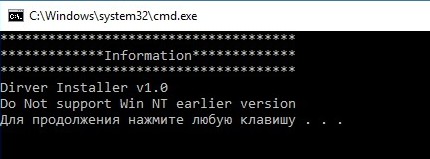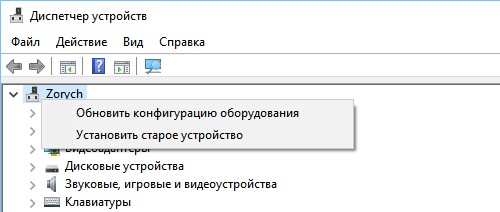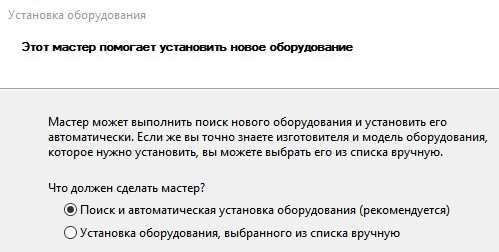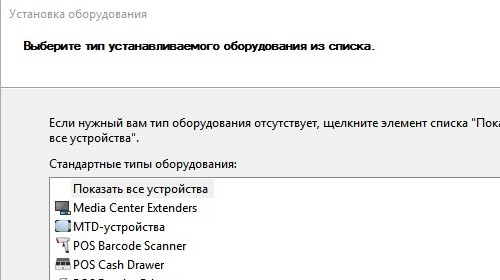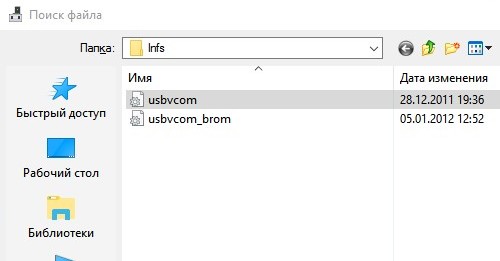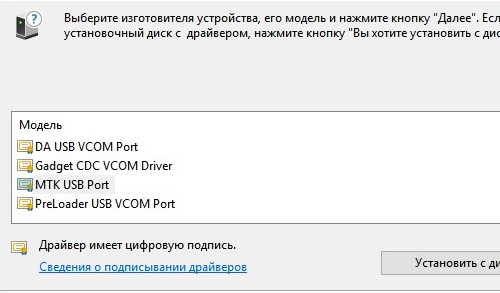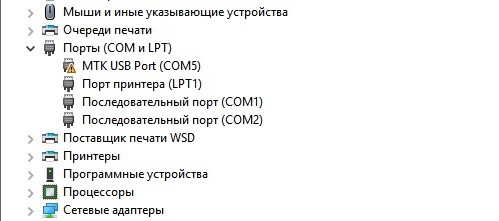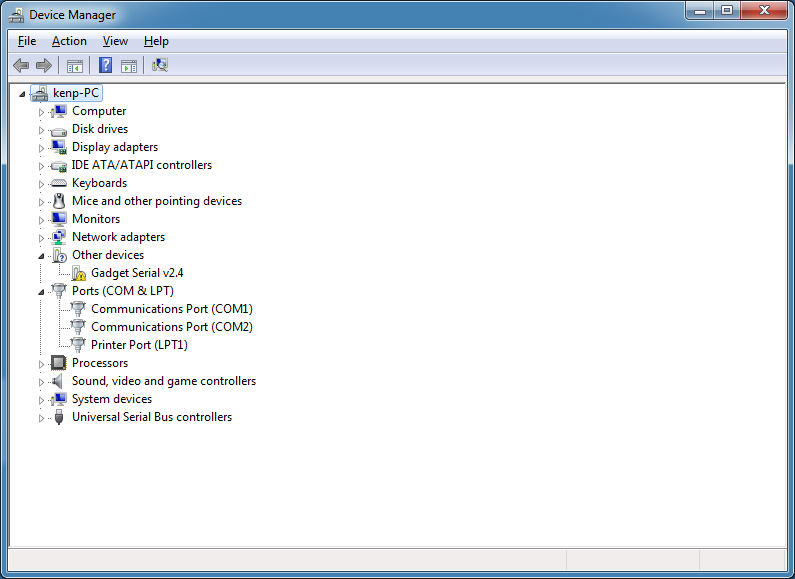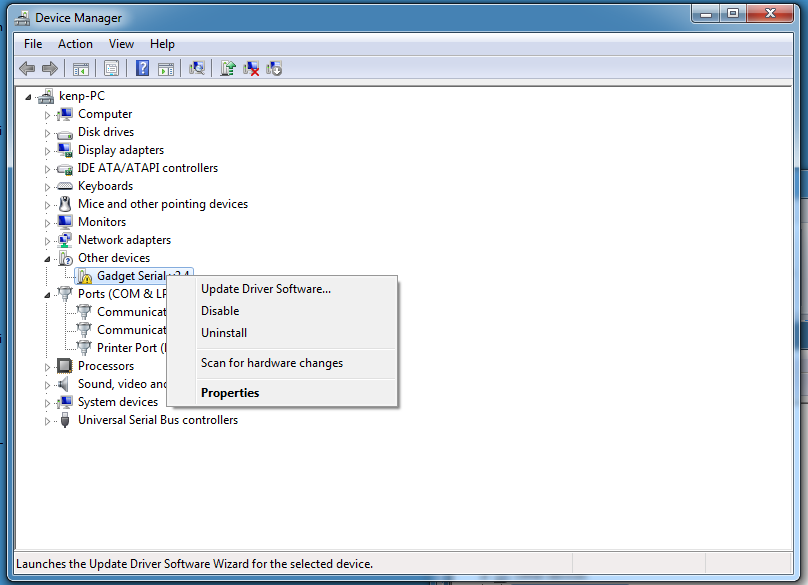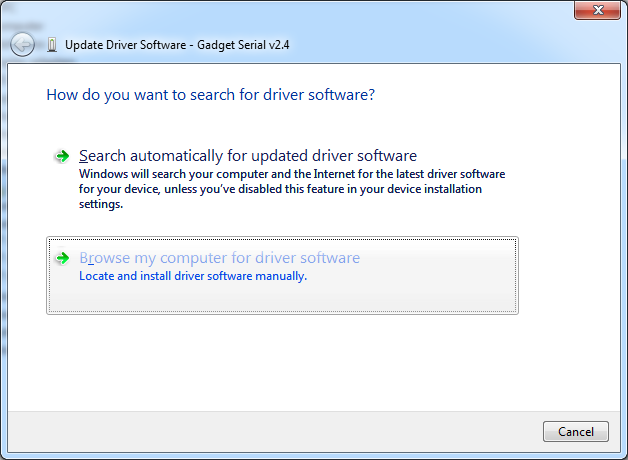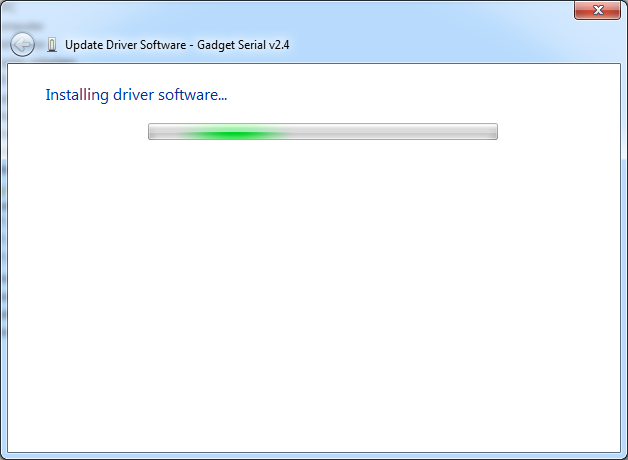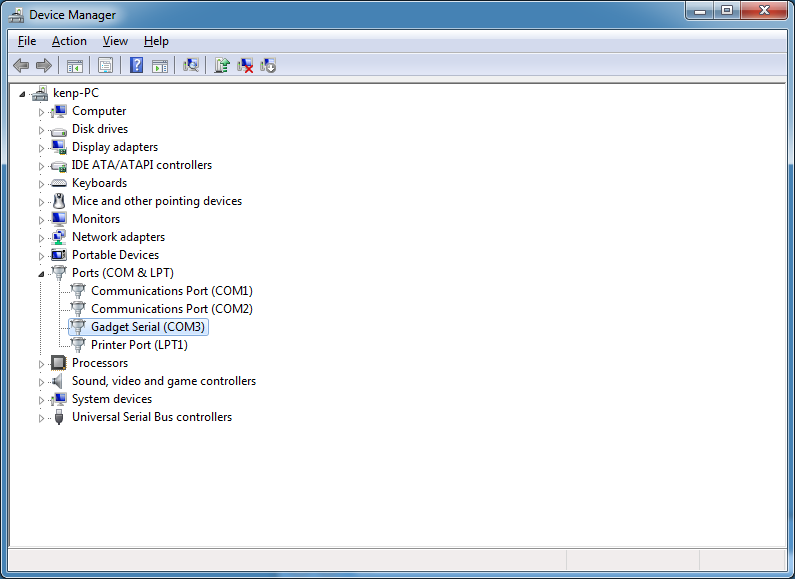-
04.02.2019, 13:37
Fish
- Регистрация:
- 17.08.2013
- Сообщений:
- 34,065
- Репутация:
13198
Инструкция по восстановлению imei на устройствах с процессором Mediatek (MTK)
Требования:
- установленная стоковая (заводская) прошивка на устройстве и её наличие для SP Flash Tool
- установленный USB VCOM драйвер
- отключенная проверка подписи у драйверов | инструкция для windows 8 | для Windows 10 |
Устанавливаем Maui META и CDC драйвер
1. Скачиваете и устанавливаете Maui META [скачать с MEGA | Google.Disk]. Установка дефолтная — запускаете exe-файл и жмёте «Далее».
2. Запускаете Maui META. Убеждаетесь что в поле «Platform Type» выбраны: «Smart Phone«, а в «COM Port»: «USB COM«.3. Нажимаете «Connect» в правом нижнем углу окна программы и сразу подключаете
выключенный телефон. В программе начнётся процесс инициализации устройства.
4. Если процесс завис на пункте «Get kernel port» -> устанавливаем CDC драйвер:
- Скачиваем архив Drivers for writing IMEI CDC Serial.zip (прикрепил к посту). Распаковываем на компьютере. Также можно воспользоваться альтернативными драйверами (Drivers_MTK.zip).
- Открываем диспетчер устройств. Делаем подсвеченным «ваш компьютер» нажав один раз по «Win-XXXXXXX». Нажимаем «Действие» и выбираем «Установить старое устройство».
- Жмём «Далее» -> в следующем окне выбираем «Установка оборудования, выбранного из списка вручную»
- Жмём «Далее» и в следующих окнах нажимаем на «Установить с диска»
- Далее нажимаем «Обзор» и в проводнике выбираем файл cdc-acm.ini из папки «Drivers for writing IMEI CDC Serial». Жмём «Открыть» и «OK».
- Выбираем один из предложенных драйверов и нажимаем «Далее» -> «Далее» — > «Готово» (если всё равно будет стопориться на «Get kernel port» в программе, тогда пробуем выбрать другой драйвер) . Если в процессе выскочит окошко с предупреждением «Не удалось проверить издателя этих драйверов» — нажимаете уверенно на «Всё равно установить» (проверку цифровой подписи у драйверов при этом должна быть отключена в системе, иначе ничего не установится!)
после установки драйвера смартфон планшет должен определиться в программе и иметь статус «Connected»
Редактируем IMEI
1. Нажимаем кнопку «Load DB» (2)
2. Во всплывшем окне выбираем «From file» (3)
3. Ищем в распакованной оригинальной прошивке для SP FlashTool файл, начинающийся на BPLGUInfo (4) и открываем его. Если прошивки нет, то можно попробовать достать файл с самого устройства. Искать в systemetcmddb.
4. Кликаем мышкой на поисковой строке (5) и выбираем «IMEI Download» (6)
5. Прописываем СВОИ IMEI (7), контрольная сумма пропишется сама. Свои IMEI можно посмотреть на коробке, на наклейке под АКБ или на задней крышке.
6. Нажимаем «Write» (8) и при успешном результате, радуемся надписи «Write IMEI to target successfully» (9).
7. Отключаем устройство от компьютера, включаем и проверяем imei введя в «звонилке» *#06#.p.s. Прикрепил к посту альтернативные драйвера. Источник 4pda.ru/forum/index.php?showtopic=678449.
Cкачать:
Drivers for writing IMEI CDC Serial.zip
Drivers_MTK.zip
-
12.08.2019, 19:37
77Dimon77
- Регистрация:
- 01.04.2019
- Сообщений:
- 71
- Репутация:
6
-
14.08.2019, 18:54
Fish
- Регистрация:
- 17.08.2013
- Сообщений:
- 34,065
- Репутация:
13198
Сообщение от 77Dimon77
BPLGUInfo не могу найти
в папке с прошивкой)
по постам в других темах вижу, что ты уже всё восстановил по этой инструкции
-
16.08.2019, 04:40
77Dimon77
- Регистрация:
- 01.04.2019
- Сообщений:
- 71
- Репутация:
6
-
16.10.2019, 16:20
alex7806
- Регистрация:
- 17.02.2015
- Сообщений:
- 36
- Репутация:
14
спасибо!!!! прописал
история в кратце: попал смарт Q437 после хардрезет, естественно привязка к гуглаккаунту, вощем получилось так что я форматнул всё, прошил и без задней мысли отдал хозяину, тот чуть позже грит сим не работают, я набрал *#06# а там пусто, думаю ну щас пропишу не проблема, оказалось проблема сегодня искал прошивку на Oysters T72H 3G и случайно наткнулся на запись Восстанавливаем IMEI ….. вобщем пробовал я это программой до прочтения и выкидывало на Get kernel port скачал дрова установил и всё прописалось!!! благодарен Вам!!!! -
16.10.2019, 17:16
Fish
- Регистрация:
- 17.08.2013
- Сообщений:
- 34,065
- Репутация:
13198
Сообщение от alex7806
история в кратце: попал смарт Q437 после хардрезет, естественно привязка к гуглаккаунту, вощем получилось так что я форматнул всё
зачем?
тебе блок только FRP нужно было форматнуть
тем более у тебя прошивка была, адрес легко бы глянул бы в scatter-файле
или ты не по осторожности?)
вот писал когда-то… там правда чуток дополнить нужно
-
16.10.2019, 18:17
alex7806
- Регистрация:
- 17.02.2015
- Сообщений:
- 36
- Репутация:
14
Сообщение от Fish
зачем?
тебе блок только FRP нужно было форматнуть
тем более у тебя прошивка была, адрес легко бы глянул бы в scatter-файле
или ты не по осторожности?)
вот писал когда-то… там правда чуток дополнить нужно
в торопях так получилось
благо щас аппарат оживлён полностью
но теперь другая проблема с другим прошивку не могу найти на устрицы -
16.10.2019, 18:30
Fish
- Регистрация:
- 17.08.2013
- Сообщений:
- 34,065
- Репутация:
13198
Сообщение от alex7806
но теперь другая проблема с другим прошивку не могу найти на устрицы
что за «устрицы»? что за модель?
-
17.10.2019, 10:14
alex7806
- Регистрация:
- 17.02.2015
- Сообщений:
- 36
- Репутация:
14
Сообщение от Fish
что за «устрицы»? что за модель?
Oysters T72H 3G
-
17.10.2019, 15:43
Fish
- Регистрация:
- 17.08.2013
- Сообщений:
- 34,065
- Репутация:
13198
Сообщение от alex7806
Oysters T72H 3G
на оф. сайте же есть http://oysters.ru/information/download/
-
18.10.2019, 12:06
alex7806
- Регистрация:
- 17.02.2015
- Сообщений:
- 36
- Репутация:
14
Сообщение от Fish
на оф. сайте же есть http://oysters.ru/information/download/
Вложение 102749
не качает по этой ссылке
-
18.10.2019, 17:28
Fish
- Регистрация:
- 17.08.2013
- Сообщений:
- 34,065
- Репутация:
13198
Сообщение от alex7806
не качает по этой ссылке
третий пост вот здесь (нужна регистрация)
-
25.11.2019, 17:10
Semeon
- Регистрация:
- 25.11.2019
- Сообщений:
- 1
- Репутация:
2
ZOJI Z7 Сильный нагрев с новья ,подбор прошивок Итог слетели IMEI .Единственная прога которая восстановила пункт 5. Через инженерку небыло даже поля «WRITE IMEI»СПАЧСИБО
-
21.01.2020, 14:08
Кирилл Драчёв
- Регистрация:
- 21.01.2020
- Сообщений:
- 1
- Репутация:
0
архивы не распаковываются, винрар пишет ошибку
-
21.01.2020, 21:05
Fish
- Регистрация:
- 17.08.2013
- Сообщений:
- 34,065
- Репутация:
13198
Сообщение от Кирилл Драчёв
архивы не распаковываются, винрар пишет ошибку
старая версия winrar у тебя
установи 7-zip с оф. сайта (полностью бесплатный)
-
06.04.2020, 22:30
kezoid
- Регистрация:
- 16.03.2020
- Сообщений:
- 1
- Репутация:
0
Установка CDC не помогает
-
30.07.2020, 19:04
segamar
- Регистрация:
- 30.07.2020
- Сообщений:
- 2
- Репутация:
0
-
30.07.2020, 19:07
segamar
- Регистрация:
- 30.07.2020
- Сообщений:
- 2
- Репутация:
0
[QUOTE=Fish;168237]в папке с прошивкой)
BPLGUInfo нету не где…
-
19.09.2020, 13:38
JohnyDM
- Регистрация:
- 18.09.2020
- Сообщений:
- 1
- Репутация:
0
добрый день, подскажите пж что я не делаю не так. тел с прогой соединился. но при загрузке файла bplgui… пишет ошибку, что его загрузить нельзя. файл копировал из телефона, т.к. в стоковой прошивке его не нашел. как из флэштулла его достать я вообще не понял. уже неделю долблюсь с этим телефоном tele2 maxi lte. решил восстановить для мелкого, выкидывать жалко.
-
11.12.2022, 00:29
d8e27ece15
- Регистрация:
- 11.12.2022
- Сообщений:
- 1
- Репутация:
0
Я вам так скажу kernel port 7 дней водит мне чем-то по губам.
Драйвер для CDC Serial.
Перед установкой программного обеспечения необходимо убедиться, что мобильное устройство подсоединено к системе напрямую, например, через порт на тыльной стороне системного блока. Рекомендуется использовать родной USB-кабель и исключить различного рода хабы, удлинители, переходники и т.д.
Данная страница загрузки содержит:
- CDC Serial драйвер для установки вручную. Совместим с устройствами на базе MediaTek.
В Диспетчере устройств нажмите правой кнопкой мыши на устройство с восклицательным знаком. Выберите Обновить драйверы… Затем «Выполнить поиск драйверов на этом компьютере» и укажите место (директорию) куда были разархивированы файлы из предложенного архива.
Размер архива: 0.007 Мб.
- Пакет драйверов Intel USB для устройств Android на базе процессоров Atom (кроме SoFia).
Размер файла: 8.9 Мб. - Альтернативный CDC Serial драйвер. Устанавливать вручную.
Часто используется для работы с мобильными устройствами Lenovo.
Размер файла: 14.3 Мб.
После окончания инсталляции переподключите устройство.
Windows 10 не видит смартфон по USB
Если компьютер с Windows 10 перестал видеть ваше устройство на андроид, а сомнений в его корректной работе не возникает, проблема может скрываться в неправильной настройке ПО. Например, из-за неправильно установленных обновлений или другого софта. Если вы перепробовали простейшие способы, вроде подключения в другие порты, смену кабеля или простое включение/выключение смартфона или ПК, попробуйте описанные ниже варианты.
Неправильная работа драйверов
Драйвера могут слететь из-за проблем с обновлениями. Крупные обновления Виндоус 10 редко проходят без крупных сбоев, поэтому проблемы с драйверами — это ещё не самая серьёзная проблема. Попробуйте проверить, корректно ли они работают. Зайдите в диспетчер устройств компьютера. Напишите «диспетчер устройств» в поиске по компьютеру, чтобы быстро перейти в нужное приложение. Найдите в перечне своё устройство. Чтобы упростить задачу, можно отключить другие USB-гаджеты.
Кликните по своему андроид-устройству правой кнопкой и попробуйте обновить драйвера. Выполните поиск драйверов на ПК и выберите в появившемся списке SB-устройство МТР. После переустановки драйвера, андроид смартфон может заработать. Также драйвер можно удалить и переподключить Android через кабель — Windows 10 произведёт установку драйвера автоматически.
Настройки Андроид
Настройки ОС на смартфоне тоже могли измениться из-за обновлений или установки другого ПО (особенно не из Плей Маркета). Проверьте, подключён ли смартфон к компьютеру в правильном режиме. В режиме зарядки, модема или камеры посмотреть файлы смартфона в проводнике не получится. Посмотрите на уведомления, чтобы убедиться в правильности подключения смартфона. Смартфон может быть подключён как модем — в этом режиме он тоже не показывает файлы в режиме проводника. Зайдите в настройку беспроводных сетей Андроид и переключите соответствующий ползунок, чтобы подключить устройство в обычном режиме.
Другие способы
Если вы считаете, что проблема скрывается в телефоне (например, если вы часто устанавливали приложения не из Play Market), попробуйте сделать возврат к заводским настройкам. Перед этим лучше сохранить личные файлы. А так как подключение по USB не работает, придётся загрузить личную информацию в облако. Хард ресет вполне может восстановить подключение, но пользуйтесь этим методом только в самом крайнем случае. Будет обидно, если фалы в телефоне удалятся, а подключение всё равно не заработает.
Не будет лишним протестировать ПК на наличие вредоносного ПО. Существуют вирусы, способные блокировать передачу информации, в том числе и по USB. Ведь порой самое банальное решение может оказаться самым действенным.
Понравилась статья? Ставьте палец вверх и подписывайтесь на канал Дзен
Источник
Do not support win nt earlier version windows 10
Краткое описание:
Работа с радиомодулем SoC MTK (NVRAM editor)
Описание:
Программа предназначена для работы с радиомодулем (modem) устройств основанных на MTK
позволяет полноценно настроить или восстановить работу Вашего устройства, в части касаемой работы с SIM-картой или WLAN
Позволяет прописать IMEI
Решает проблемы с блокировкой SIM или оператора (разлочка).
Инструкция по снятию параметров NVRAM в файл и восстановлению NVRAM по шаблону из файла с помощью MAUI META 10 (upd 23.11.18)
Инструкция по восстановлению IMEI с помощью Maui META v10.X.X.X
Если программа не видит устройство
Обсуждение IMEI — решаем проблемы, делимся опытом
Некие пояснения о nvram и nvdata
SN Write Tool — программа для восстановления / правки IMEI, серийного номера, MAC-адреса и т. д. 
Инструкция на Русском языке по восстановлению IMEI для версии v6 
В версии 9, файл BPLGUInfoCustomAppSrc. открывать после подключения аппарата.
Драйвер 
полный набор драйверов МТК MauiMETA (Пост Art.Songai #76423916)
свежий пакет драйверов Driver_Auto_Installer_exe_v5.1632.00.zip
нужный нам файл database можно взять по пути:
systemetcmddbBPLGUInfoCustomAppSrc.
Русский интерфейс: Нет
полный набор драйверов МТК 
Скачать: версия: 9.1724.0
Сообщение отредактировал iMiKED — 14.09.20, 19:45
- получить root
- включить режим разработчика, несколько раз тапаем нижний пункт «Номер сборки» в меню «О телефоне—Информация о версиях»
- включить отладку по USB,
- включить «Неизвестные источники» в меню «Безопасность»
- подключить телефон к компу
- установите драйвера Android ADB Interface или AdbDriverInstaller.exe (9 МБ) , Установка драйверов на Win8.1
Способ № 1
В MTKdroidTools, выполнить Backup IMEI/NVRAM
Способ № 2:
скачанный файл, 
- Разархивируйте архив в папку на комп в корень диска
- запустите от имени администратора nv_backup.bat (выскочит черное окошко командной строки с исполняемыми командами) и получите файл nvram.img в папке на компе и на sd карте.
Для восстановления запускать файл nv_restore.bat — восстанавливаем раздел nvram.
backup and restore раздела nvram в TWRP, НЕ Всегда работает корректно
Сообщение отредактировал Digins — 07.09.15, 13:23
Источник
Как вручную установить драйвера для Android на Windows
Подробности Категория: советы Опубликовано 05.05.2017 11:00 Автор: Зорыч Просмотров: 12952
Как я уже писал ранее, мой смартфон Highscreen Power Five EVO ушел в глубокий разряд, выключился и отказался заряжаться. Я написал в службу поддержки, мне рекомендовали отправить смартфон в сервисный центр. А это минимум месяц без телефона. К счастью, мне помогли советом на форуме 4pda. Теперь смартфон снова жив, здоров и заряжается. Сегодня я расскажу, как поставить драйвера на ПК (здесь находится полная инструкция), а в следующий раз: как самостоятельно перепрошить смартфон.
В большинстве случаев драйвера встанут на ваш ПК без особых проблем. Но у меня не получилось. Я скачал драйвера с сайта Highscreen и пытался установить их по инструкции. Но получал каждый раз ошибку Do Not support Win NT earlier version. Самое смешное, что перевод ошибки говорит, что у вас устаревшая версия Windows. На самом деле я пытался установить драйвера на Windows 10 (причем на разных компьютерах).
Возможно, проблема заключается в конфликте ранее установленных драйверов. Зайдите в Диспетчер устройств, далее Вид > Показать скрытые устройства. Теперь удалите старые устройства, относящиеся к вашему смартфону.
Шаг 1
Ну да ладно, установим драйвера вручную. Для начала нужно отключить проверку наличия цифровой подписи устанавливаемых драйверов. Нажимаем Win+R, вводим gpedit.msc, переходим по меню Конфигурация пользователя > Административные шаблоны > Система > Установка драйвера. Здесь выбираем Отключено.
Шаг 2
Теперь заходим в Диспетчер устройств, щелкаем по имени компьютера и выбираем Установить старое устройство > Далее > Установка оборудования, выбранного из списка вручную > Показать все устройства.
Шаг 3
Выбираем Установить с диска и указываем путь до распакованной папки с драйверами (например: HM_DriversDriver_Auto_Installer_v1.1236.00SmartPhoneDriverx64 или x86Inusbvcom.inf). Не забудьте выбрать правильную папку для 32-битной или 64-битной системы.
Если не знаете, где найти драйвера для вашей модели, попробуйте найти в интернете универсальные драйвера для Android.
Шаг 4
В списке драйверов выберите MTK USB port и начните установку. Не обращайте внимание на предупреждение об ошибке.
Шаг 5
Теперь нужно удалить установленное устройство, но оставить драйвера. Щелкаем правой кнопкой мыши по MTK USB port, выбираем Удалить. Галочку в пункте Удалить программы драйверов для этого устройства не ставим!
Шаг 6
Подключаем к компьютеру выключенный смартфон. В списке портов должно на время появиться MediaTek Preloader USB VCOM Port или MTK USB port. Пора перепрошивать смартфон. Но об этом в следующий раз.
Источник

Пошаговая инструкция по восстановлению IMEI на смартфоне Micromax D340 Bolt.
Внимание!
Все действия вы совершаете на свой страх и риск! За возможное нарушение работоспособности аппарата администрация сайта и автор статьи ответственности не несут!
Восстановление IMEI (International Mobile Equipment Identity — международный идентификатор мобильного оборудования) может потребоваться в том случае если в телефоне нет сети, но при этом сим карту он видит. Такое может случиться если прошить телефон с полным форматированием памяти.
IMEI как правило находятся на шильдике под аккумулятором.
Чтобы проверить IMEI в телефоне нужно набрать команду *#06#, для каждого слота под SIM-карту свой IMEI.
- Для начала переписываем IMEI с шильдика под аккумулятором.
- Извлекаем содержимое архивов, устанавливаем драйвер MTK “Driver_Auto_Installer-v5.1632.00.exe” и утилиту “Maui_META_v9.1604.02.00.exe“, перезагружаем компьютер:

- Запускаем утилиту Maui META, выбираем порт “USB COM“, устанавливаем галочку на “Smart Phone” и нажимаем “Reconnect“:
- Подключаем выключенный смартфон к компьютеру, на несколько секунд в Диспетчере устройств в разделе COM порты появится “Mediatek Preloader USB“, утилита обнаружит его и автоматически переведет смартфон в Meta mode.
Если в Диспетчере устройств появится “Gadget CDC Serial“, устанавливаем на него драйвер в ручном режиме (папка Drivers_for_writing_IMEI_CDC_Serial).
Если утилита не увидит телефон повторите действия с подключением.
- Выбираем “IMEI download“, затем “Change NVRAM Database file“:
- Выбираем файл “MT6572_BPLGUInfoCustomAppSrcP“:
После выбора файла может выскочить ошибка, не обращаем на неё внимание нажимаем OK.
- Нажимаем SIM_1 и прописываем IMEI (только первые 14 цифр, последняя цифра пропишется автоматически), тоже самое проделываем с SIM_2 и нажимаем “Download to flash“:
- Об окончании операции сообщит надпись “Download IMEI to flash successfully“, нажимаем “Disconnect“, вынимаем кабель и включаем смартфон:
Содержание
- How to install Android CDC Driver Manually
- Install Android CDC Driver Manually
- Gadget cdc driver windows 10
- Gadget cdc driver windows 10
- Windows 7 and the USB Gadget Serial v2.4
- Gadget cdc driver windows 10
How to install Android CDC Driver Manually
These are instructions on how to install Android CDC Driver on Windows Computer, including Windows XP, Windows Vista, Windows 7, Windows 8, Windows 8.1 and Windows 10.
Install Android CDC Driver Manually
Step 1. Download and Extract Android CDC Driver on your Windows Computer.
Step 2. Now, Open Device Manager on your Computer (to open device manager > Press Win + R to launch Run Command > In Run Command Window type devmgmt.msc and Hit OK Button).
Step 3. Once Device Manager is Launched, Click on your Computer Name.
Step 4. Now, Click on Action menu and Select Add Legacy Hardware.
Step 5. In the Add Hardware Wizard, Click on Next Button.
Step 6. Now, Select Install the Hardware that I manually Select from a list (advanced) and Click on Next Button.
Step 7. Now, under common hardware types > select on show all devices and click Next Button.
Step 8. Now, Click on Have Disk Button > Locate the Android CDC Driver (Android_Gadget_CDC_driver.inf) on your Computer.


Step 9. Once your driver is listed in the blank area, click on Next to continue.
Step 10. Now, Again Click on Next Button.
Step 11. Now, you will be able to see Windows Security Dialog Box. Under Windows Security Dialog Box, Select Install this driver software anyway.
Now, the device manager will install the Android CDC driver on your computer (may take 1-2 minutes only).
Step 12. Now, Click on Finish button to close the Add Hardware Wizard.
Step 13. Below you can see the Android CDC driver is installed and listed in the device manager.
[*] Android CDC Driver is made to work on mediatek chipsets only. You need to install the CDC Driver to flash stock firmware using SP Flash Tool.
[*] Driver is not digitally signed error: If you got this error then you need to fix the driver signature enforcement manually, for that see this tutorial.
[*] CDC Driver may not work with SN Write Tool to Flash IMEI on mediatek devices.
[*] Credits: Android CDC Driver is created and distributed by Mediatek Inc. So, full credit goes to them for sharing the driver for free.
Источник
Gadget cdc driver windows 10
Краткое описание:
Работа с радиомодулем SoC MTK (NVRAM editor)
Описание:
Программа предназначена для работы с радиомодулем (modem) устройств основанных на MTK
позволяет полноценно настроить или восстановить работу Вашего устройства, в части касаемой работы с SIM-картой или WLAN
Позволяет прописать IMEI
Решает проблемы с блокировкой SIM или оператора (разлочка).
Инструкция на Русском языке по восстановлению IMEI для версии v6 
В версии 9, файл BPLGUInfoCustomAppSrc. открывать после подключения аппарата.
Драйвер 
полный набор драйверов МТК MauiMETA (Пост Art.Songai #76423916)
свежий пакет драйверов Driver_Auto_Installer_exe_v5.1632.00.zip
нужный нам файл database можно взять по пути:
systemetcmddbBPLGUInfoCustomAppSrc.
Русский интерфейс: Нет
полный набор драйверов МТК 
Скачать: версия: 9.1724.0
backup and restore раздела nvram в TWRP, НЕ Всегда работает корректно
Источник
Gadget cdc driver windows 10
Краткое описание:
Работа с радиомодулем SoC MTK (NVRAM editor)
Описание:
Программа предназначена для работы с радиомодулем (modem) устройств основанных на MTK
позволяет полноценно настроить или восстановить работу Вашего устройства, в части касаемой работы с SIM-картой или WLAN
Позволяет прописать IMEI
Решает проблемы с блокировкой SIM или оператора (разлочка).
Инструкция на Русском языке по восстановлению IMEI для версии v6 
В версии 9, файл BPLGUInfoCustomAppSrc. открывать после подключения аппарата.
Драйвер 
полный набор драйверов МТК MauiMETA (Пост Art.Songai #76423916)
свежий пакет драйверов Driver_Auto_Installer_exe_v5.1632.00.zip
нужный нам файл database можно взять по пути:
systemetcmddbBPLGUInfoCustomAppSrc.
Русский интерфейс: Нет
полный набор драйверов МТК 
Скачать: версия: 9.1724.0
backup and restore раздела nvram в TWRP, НЕ Всегда работает корректно
Источник
Windows 7 and the USB Gadget Serial v2.4
Windows 10 users connecting to a WTI device USB port will automatically have a serial driver installed. Refer here for more information.
Windows 7 users have to do a few more steps to be able to talk over USB
First you need the Gadget Serial v2.4 Windows definition file, located here: linux-cdc-acm.inf, unzip the file and store it someplace.
In Windows 7 run the Device Manager:
devmgmt.msc at a Windows command prompt.
Find the Other devices where the Gadget Serial v2.4 device is displayed:
Device Manager, no Gadget Serial v2.4 driver install.
Click on the right mouse button and from the popup menu select Update Driver Software...
Device Manager, Update Driver Software
Choose Browse my computer for driver software and choose the location of the linux-cdc-acm.inf file downloaded and uncompressed previously.
Device Manager, Browse my computer
Wait for the driver to configure, you may get a Windows warning about the driver not being signed, but the driver is only a configuration file telling Windows how to use the drivers that are already installed on your Windows machine.
Device Manager, Installing driver software
After the Driver had finished, The Device Manager should refresh listing the Gadget Serial under the heading Ports (COM & LPT)
Device Manager, Gadget Serial v2.4 driver installed.
Now you can use you favorite terminal program on the serial port assigned to this driver to talk to your WTI device.
Источник
Gadget cdc driver windows 10
Many hardware names are usually named after the chip model, and each chip model has its own dedicated driver, so as long as you know the chip model used by the hardware, you can find the right driver. For example, if your graphics card is named: «AMD Radeon RX 580», while actually the core chip model used is: «Radeon RX 580», then enter «Radeon RX 580» or «RX 580» to find the driver.
If you have a laptop or an all-in-one PC, you can also use the product name to search, and then go to the download page which has all the drivers for this machine (including: graphics card, network card, sound card, etc.). For example, if your laptop product name is: «Dell A6-9220e Inspiron Flagship», then type «Dell A6-9220e» to find all the drivers for this laptop.
1. Enter a keyword in the input box and click the «Search» button
2. In the query results, find the driver file you need, and click the download button
• Can’t find the required driver files?
• Don’t know how to find driver files?
• Unable to download driver files due to unstable network?
You can try using this driver file finder. The method of use is very simple. The program will automatically list all the driver files available for your current system. You can install drivers for devices that do not have drivers installed, and you can also upgrade drivers to the latest driver version for devices that have already installed drivers. Click here to download the driver finder.
If you have any questions, please leave a message. We will seriously reply to every question.
Источник
Содержание
- Cdc serial драйвер honor
- Download and Install Android CDC Driver on Windows 7/8/10 (Updated 2021)
- Android CDC Driver Features
- Download Android CDC Driver
- Final Words
- Download And Install Huawei USB Drivers For Windows
- Download & Install Huawei USB Drivers:
- How to Install Huawei ADB Driver
- How to Install Huawei Qualcomm USB Driver
- How to Install Huawei CDC Driver
- How to Install Huawei VCOM Driver
Cdc serial драйвер honor
Краткое описание:
Работа с радиомодулем SoC MTK (NVRAM editor)
Описание:
Программа предназначена для работы с радиомодулем (modem) устройств основанных на MTK
позволяет полноценно настроить или восстановить работу Вашего устройства, в части касаемой работы с SIM-картой или WLAN
Позволяет прописать IMEI
Решает проблемы с блокировкой SIM или оператора (разлочка).
Инструкция по снятию параметров NVRAM в файл и восстановлению NVRAM по шаблону из файла с помощью MAUI META 10 (upd 23.11.18)
Инструкция по восстановлению IMEI с помощью Maui META v10.X.X.X
Если программа не видит устройство
Обсуждение IMEI — решаем проблемы, делимся опытом
Некие пояснения о nvram и nvdata
SN Write Tool — программа для восстановления / правки IMEI, серийного номера, MAC-адреса и т. д. 
Инструкция на Русском языке по восстановлению IMEI для версии v6 
В версии 9, файл BPLGUInfoCustomAppSrc. открывать после подключения аппарата.
Драйвер 
полный набор драйверов МТК MauiMETA (Пост Art.Songai #76423916)
свежий пакет драйверов Driver_Auto_Installer_exe_v5.1632.00.zip
нужный нам файл database можно взять по пути:
systemetcmddbBPLGUInfoCustomAppSrc.
Русский интерфейс: Нет
полный набор драйверов МТК 
Скачать: версия: 9.1724.0
ModemMETA 10.1920.0.00
MauiMETA 10.1816.0.01
MauiMETA_exe_v9.1724.0.rar
MauiMETA_v9.1635.23 (Я-Диск)
MauiMETA v9.1604.2 
Сообщение отредактировал iMiKED — 02.07.21, 11:16
- получить root
- включить режим разработчика, несколько раз тапаем нижний пункт «Номер сборки» в меню «О телефоне—Информация о версиях»
- включить отладку по USB,
- включить «Неизвестные источники» в меню «Безопасность»
- подключить телефон к компу
- установите драйвера Android ADB Interface или AdbDriverInstaller.exe (9 МБ) , Установка драйверов на Win8.1
Способ № 1
В MTKdroidTools, выполнить Backup IMEI/NVRAM
Способ № 2:
скачанный файл, 
- Разархивируйте архив в папку на комп в корень диска
- запустите от имени администратора nv_backup.bat (выскочит черное окошко командной строки с исполняемыми командами) и получите файл nvram.img в папке на компе и на sd карте.
Для восстановления запускать файл nv_restore.bat — восстанавливаем раздел nvram.
backup and restore раздела nvram в TWRP, НЕ Всегда работает корректно
Сообщение отредактировал Digins — 07.09.15, 13:23
Источник
Download and Install Android CDC Driver on Windows 7/8/10 (Updated 2021)
Android CDC Driver is a very essential software to upgrade, update, restoring, and flashing your Android phone to the computer. If your Android phone stuck at the bootlogo and you want a quick solution to repair your phone, Then use Android CDC Driver to fix the problem by detecting your phone in the various Flash Tools through Android CDC Serial port. So, download the driver from below.
You can’t flash your Android phone without installing any CDC driver to the computer. So, first, download & install the Android CDC driver, and then you will able to flash your device quite easily.
Android CDC USB driver helps to detect any MTK, Qualcomm smartphones into the various flash tools to repair your phone. CDC Preloader Driver comes with an auto-installer package for windows 10 and it also supports Windows 8, Windows 8.1, Windows 7. Windows XP.
We share two versions of CDC Drivers here one for Windows 32bit and the other one is only for 64bit windows PC. So choose and download the right version driver and install it on your PC. Read the full article here to know more about this driver.
Android CDC Driver Features
The CDC driver installer works on both MTK, Qualcomm (Qualcomm HS-USB QDLoader 9008) Android devices and it is 100% working and fully verified no need to worry about viruses or malware.
Manual Drivers:-
If the driver auto-installer package is not working for you then you have to install it manually on your pc through windows device Manager.
SP Flash Tool:-
These drivers are fully compatible with any MTK flash tools. So once you install it on your computer then you can flash your phone without facing any error.
Paid Box Support:-
It is also supported by most of the latest Mobile repairing boxes & softwares. On below, we share the list of supported box list.
It supported: Windows XP, Windows Vista, Windows 7, Windows 8, Windows 8.1, Windows 10 (32 and 64 bit) architecture.
Supported Software tools for These Drivers
- MTK FRP Tool
- Android Multi-Tool
- Mediatek PC suite
- SP Flash Tool
- Miracle Box Tool
- Volcano Box
- MCT MTK Tool
- CM2 MTK Box Tool
- MRT Tool
- Medusa Box
- Piranha Box
- Android MTK Tool
- Infinity-Box
- Falcon Box
- All FRP Bypass Tool for PC
Download Android CDC Driver
Installing USB drivers on a computer is a very easy task. But the CDC Serial driver doesn’t come with an executable (.exe) file or folder package. So you have to install this manually in your windows OS. The process is a little bit hard but not complex. So just follow all the below steps carefully to install Android CDC Driver Manually.
- For Windows 8 or later versions, turn off ‘Driver Signature Verification’ on your PC. Then follow the steps below:
- Open Command Prompt (CMD) with Administrator Permission on your PC
- copy the paste the below code in the CMD window:
- bcdedit /set testsigning on
- Now reboot your PC to enter Test Mode
- Exit the Test mode by entering the below code:
- bcdedit /set testsigning off
| File Name | Android_CDC_Driver.Zip |
| File Size | 17KB |
| Type | application/x-zip-compressed |
| File Extension | exe |
| OS Supported | Windows |
How to install Android CDC Driver
Here we share with you the easy steps to install CDC Drivers on any Windows 32 and 64bit PC. Make sure to follow all the below steps very carefully.
- Download the Android CDC Driver on your computer.
- Right-click on My Computer select Manage option there.
- Select Device Manager.
- Click on Action.
- Select Add Legacy Hardware.
- Add Hardware wizard popup will open.
- Click on Next.
- Select “Install the hardware that I manually select from a list (Advanced)”.
- In Common Hardware Types, select on Show all devices.
- Select Next.
- Click on Have Disk and locate the extracted Android_CDC_Driver.inf.
- Click Next.
- That’s it.
- Click Finish to install complete.
Editor Pick:
Final Words
In this post, I share how you can manually install Android CDC driver on your PC. If you are still stuck in some steps or could not understand anything relating to this topic, you can let me know in the comment section below.
Источник
Download And Install Huawei USB Drivers For Windows
Huawei USB drivers is important for all Huawei smartphones & tablets you can easily connect your device to a computer or laptop to share files & communicate with each other, when you install Huawei USB drivers you will be able to update your Huawei to the latest Android OS, and you can easily browse the file system on your Huawei & transfer your photos, videos messages contact… you can also take a back up to all your important data & you can restore it if you lost it.
It’s hard to connect a Huawei mobile with a computer without a USB driver, but here you can download Huawei USB drivers & connect your Huawei with the computer successfully.
Notice : Huawei USB drivers are compatible with Windows 7, Windows 8, and Windows 10.
Download & Install Huawei USB Drivers:
- Download Huawei USB Driver: USB Driver
- Download Huawei ADB Driver: ADB Driver
- Download Huawei CDC Driver: CDC Driver
- Download Huawei VCOM Driver: VCOM Driver
- Download Huawei Qualcomm Driver: Qualcomm Driver
How to Install Huawei ADB Driver
1- Open Device Manager on your PC Then Click on Action and choose to add the legacy hardware
2- Click Next & choose to Install the hardware that I manually select from the list (Advanced) then click on Next
3- Tap on Show all devices, click on Next & click on Have disk
4- Select Browse Choose The Huawei USB driver file you downloaded and click OK
5- Choose the Android ADB interface and click on Next
6- The Huawei USB driver installation starts, click on Next, then click on Finish
How to Install Huawei Qualcomm USB Driver
1- Open Qualcomm USB Driver Setup File.exe
2- choose WWAN DHCP is not used to get IPAddress And Click Next
3- Then, Select Next
4- Choose I accept the terms in the license agreement and click Next
5- Click on Install To Begin The Installation
6- Click Finish.
How to Install Huawei CDC Driver
1- From the control panel launch Device Manager
2- Click on Action. & Choose Add Legacy Hardware. then click Next
3- Choose to install the hardware manually from a list and click Next.
4- Choose “Show all devices” and click Next.
5- A window will open up. Use it to select the CDC driver folder you downloaded and click Ok.
6- Click “Next” to start the hardware installation process.
7- Wait until the installation process to get finished, you will see the Completing the Add Hardware Wizard. Click Finish.
How to Install Huawei VCOM Driver
- Open Device Manager
- Right-click with the mouse on your username and select Add Legacy hardware. then click on the Next button
- Select option Install the hardware that I manually select from a list (Advanced) and click on the Next button.
- Tab on Show All Devices and click Next
- Click on Have Disk and select .inf you downloaded & click on Next
- That’s it, Your HuaweiVCOM Driver is successfully installed.
That’s it, Your Huawei VCOM USB Driver is successfully installed.
Источник

 Drivers for writing IMEI CDC Serial.zip
Drivers for writing IMEI CDC Serial.zip тебе блок только FRP нужно было форматнуть
тебе блок только FRP нужно было форматнуть